OpenShot Video Editor는 가치가 있나요? 이 심층 리뷰를 읽어보세요
누구나 관리 가능한 수준의 복잡성으로 비디오 및 오디오를 편집하고 싶어하며, 이를 위해 설명에 맞는 최고의 비디오 편집기를 찾습니다. 이 경우, OpenShot 비디오 편집기 Windows, Linux 및 Mac용으로 선택된 도구 중 하나입니다. 많은 사용자가 이 도구를 Hitfilm Express 및 Davinci Resolve와 같은 다른 도구와 비교하지만 전자가 훨씬 더 낫다는 것을 알게 되었습니다. 더 명확하게 설명하기 위해 이 문서에서는 OpenShot Video Editor의 잠재적인 기능, 장점 및 단점을 안내합니다.
가이드 목록
OpenShot Video Editor의 간략한 개요 OpenShot Video Editor의 장점과 단점 OpenShot Video Editor의 대안 OpenShot Video Editor에 대한 FAQOpenShot Video Editor의 간략한 개요
OpenShot Studios는 2008년에 비디오 제작자를 만든 텍사스 기반 회사입니다. 개발자는 이 도구에 대해 사용하기 쉽고 강력하며 안정적이라는 세 가지 사항을 고려했으며 이를 통해 도구를 만듭니다. 인터페이스를 보면 컨트롤과 기능이 깔끔하게 정리되어 있고, 타임라인에는 영상 편집에 필요한 다양한 미디어 파일을 가져올 수 있는 5개의 트랙이 준비되어 있습니다. 사용자는 트리밍, 병합 등과 같은 기본 기능을 사용하여 전환, 이모티콘, 효과 및 제목을 포함한 내장 요소를 사용하여 비디오를 편집할 수 있습니다. 추가 주요 기능은 다음과 같습니다.
- 강력한 애니메이션 프레임워크.
- 블렌더를 사용한 3D 타이틀 편집기.
- 슬로우 모션 및 속도 향상을 위한 시간 제어.
- 파형으로 오디오를 시각화합니다.
- 워터마크, 배경 음악 등을 위한 무제한 레이어
1 단계.앱을 다운로드하고 설치하세요. 그것을 실행하고 비디오를 인터페이스에 직접 업로드하십시오. 또는 "파일 가져오기" 버튼을 클릭하여 모든 비디오와 오디오를 표시하세요.
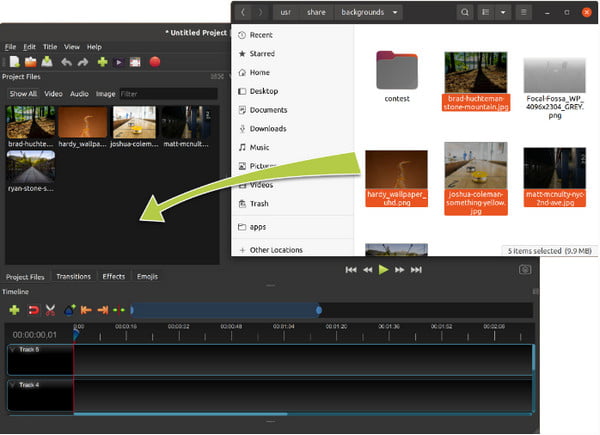
2 단계.영상을 아래 타임라인으로 드래그 앤 드롭하세요. 오디오 파일에 동일한 작업을 수행하고 트랙 4에 배치하십시오. 다른 콘텐츠를 배치하는 데 사용할 수 있는 빈 트랙이 세 개 더 있습니다.
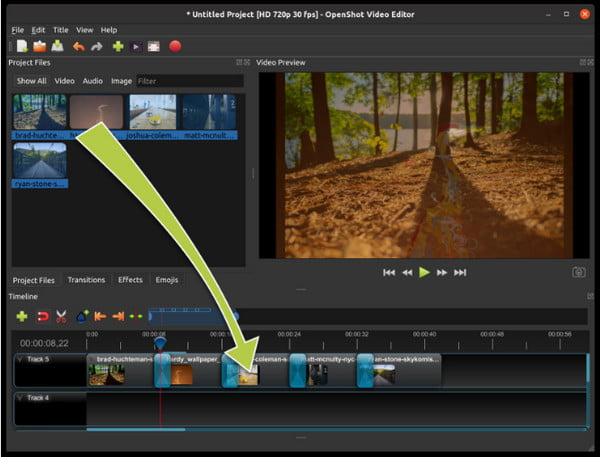
3단계.트리머, 제목 등과 같은 도구를 사용하십시오. 다른 기능으로는 전환, 효과 및 이모티콘이 있습니다. 최종 비디오를 미리 보고 내보내 컴퓨터에 저장하세요.
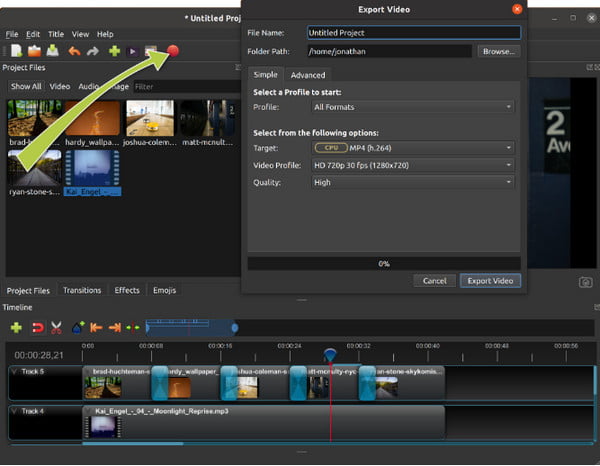
OpenShot Video Editor의 장점과 단점
모든 비디오 편집기에는 사용자를 위한 장점이 있지만, 사용할 수 없다는 단점이 있을 수 있습니다. OpenShot Video Editor에 대한 대부분의 사용자 리뷰는 편견이 없습니다. 개인적인 경험에 따라 도구를 정확하게 설명하는 일부 리뷰를 살펴보겠습니다.
페르난도, 교육 관리
"이 소프트웨어는 전문적인 비디오 편집을 위한 모든 기본 기능을 제공합니다. 간단하지만 대부분의 기능은 매우 강력합니다. 작업 레이아웃 기능은 여전히 개선될 수 있으며 동작 응답은 조금 더 빨라질 수 있습니다."
브라이언, 엔터테인먼트
"무료인데 처음부터 시작해서 이걸 사용하면서 익히고 있었다면... 최소화 기능이 얼마나 어려운지 지금 고민 중입니다. 삽입할 이미지를 모두 하나의 창에서 보고 싶은데, 그런데 영상 재생 화면이 그 이상이에요."
Gabriella, 프로세스 설계 엔지니어
"OpenShot은 훌륭한 비디오 편집기입니다. 2년 넘게 사용해왔습니다. 가져오고 로드된 클립에서 비디오와 사운드를 분리하는 옵션은 완벽합니다. 하지만 OpenShot을 시작할 때 열리는지 여부가 불분명한 경우가 많습니다. 저는 종종 종료되는 경향이 있습니다. 창문이 여러 개 열려 있어요."
반면에 OpenShot Video Editor는 여전히 엄청난 오픈 소스 도구라는 것을 알 수 있습니다. 한번 사용해 보시면 다른 도구와의 차이점을 알 수 있습니다. 확인해야 할 다른 장단점이 있으므로 옵션을 평가해 보세요.
- 장점
- 비디오, 오디오, 정지 이미지의 표준 형식을 지원합니다.
- 프로젝트를 MP4, MOV, WebM 등으로 내보냅니다.
- 기본 해상도 및 프레임 속도는 30FPS에서 720p입니다(구성 가능).
- 비디오 파일에서 오디오 트랙을 분리합니다.
- 단점
- 자주 발생하는 버그.
- 타이틀과 같은 다른 기능을 사용하려면 플러그인이 필요합니다.
- 열기에 대한 응답이 늦어져 더 많은 창이 열립니다.
- 편집에 꼭 필요한 숨겨진 기능들.
OpenShot Video Editor의 대안
도구가 너무 단순하거나 부족하다면 더 많은 영상 편집기가 더 나은 기능을 제공할 것입니다. 권장 사항은 Windows 및 Mac용 OpenShot Video Editor에 대한 다음 대안을 참조하세요.
1. AnyRec 비디오 컨버터
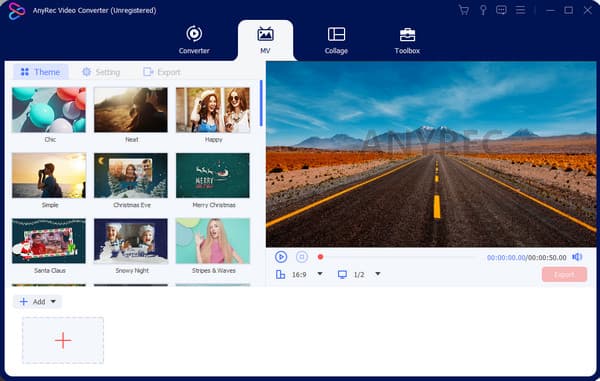
AnyRec Video Converter 전문적인 디지털 편집에 신뢰할 수 있는 경량 데스크탑 도구입니다. AnyRec에는 비디오, 오디오 및 이미지 필수 요소가 포함되어 있어 역동적인 편집 작업 흐름을 만들어줍니다. 파일을 다듬고 병합하고 수정할 수 있을 뿐만 아니라 품질 저하 없이 더 큰 파일을 변환하고 압축할 수도 있습니다. 이 OpenShot 대안을 사용하면 끝없는 창작이 예상됩니다!

뛰어난 내장 테마, 필터 및 효과.
MV Maker와 Video Collage를 사용하여 영화를 만들어 보세요.
품질, 해상도 등에 대한 고급 출력 설정
비디오 역방향, 볼륨 부스터 및 3D Maker.
2. 아이무비
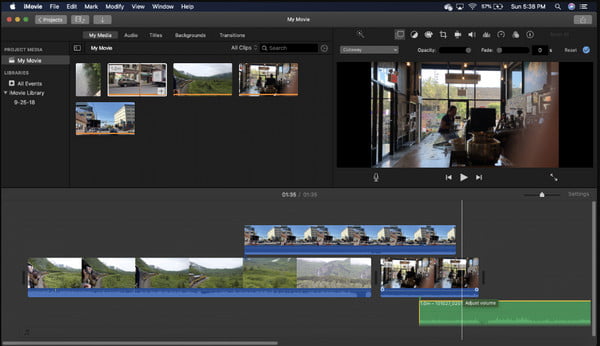
iMovie는 Apple 장치의 기본 비디오 편집기입니다. 데스크톱 버전에는 많은 기능이 있어 일부 사용자에게는 오버레이 인터페이스가 위협적입니다. 그러나 몇 가지 연습을 통해 해당 기능에 익숙해질 수 있으므로 더 나은 대안이 됩니다. Apple 가젯에서 보편적으로 지원되는 좋은 점은 iCloud 계정을 통해 자신이 만든 프로젝트에 접근할 수 있다는 것입니다. 그리고 나머지 도구를 사용할 수도 있습니다. 윈도우용 아이무비.
- 세련된 내장 디자인, 필터 및 효과.
- iPhone 및 기타 카메라에서 사진을 가져옵니다.
- 오디오를 비디오와 별도의 트랙으로 가져옵니다.
- 비디오를 고품질로 저장하세요.
3. 파워디렉터
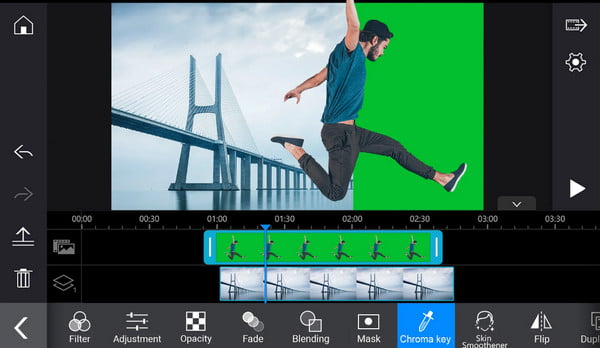
일부 사용자는 더 포괄적인 기능 때문에 OpenShot Video Editor보다 PowerDirector를 선호했습니다. 필터와 효과만으로 이 대안은 귀하의 선호도에 따라 사용자 정의할 수 있는 수백 개의 사전 설정을 제공합니다. AI 모션 트래킹, 크로마키 등도 발전해 전문 영화 제작에 적합하다. 이 도구는 무료이지만 일부 기능을 사용하려면 인앱을 구매해야 합니다.
- 그린 스크린과 크로마 키를 사용하여 비디오를 제작해 보세요.
- 비디오 소음과 흔들림을 수정하는 도구입니다.
- 고급 밝기 및 대비 제어.
- 왜곡된 품질 없이 4K 해상도를 내보냅니다.
4. 어도비 프리미어 프로
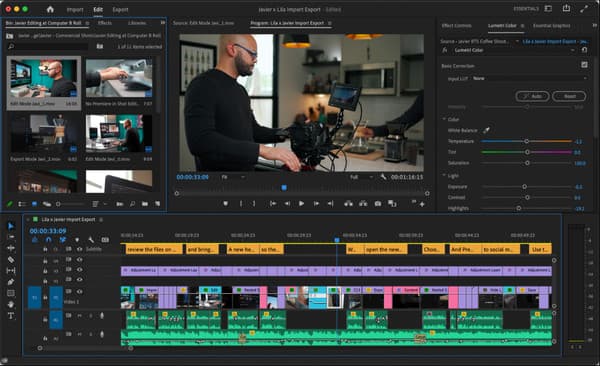
Adobe는 레이어, 전환, 필터, 색상 조정, Premiere Pro에서 비디오 자르기, 등등. 이는 비디오 편집의 여러 분야에 중점을 두어 사용자가 미디어 관리, 색상 그레이딩 및 타임라인 재설계를 수행할 수 있도록 합니다. 물론 OpenShot Video Editor 대안은 유연한 인터페이스를 가지고 있으므로 처음 사용하는 사람들에게는 학습 곡선이 어렵습니다.
- 고급 템플릿, 효과 및 전반적인 기능.
- 다른 Adobe 도구를 쉽게 통합하고 사용할 수 있습니다.
- 소스, 프로젝트 및 기타 미리보기를 위한 4패널 레이아웃.
- 더 많은 편집 기능을 정기적으로 업데이트합니다.
5. 쇼트컷
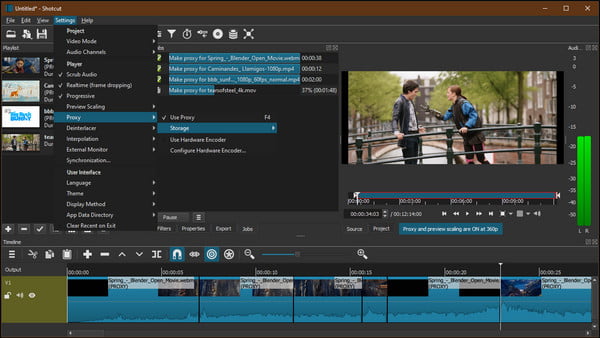
Openshot Video Editor와 마찬가지로 Shotcut은 무료 오픈 소스 Windows, Mac 및 Linux 도구입니다. 이 도구는 수백 개의 비디오 및 오디오 코덱 편집을 지원할 수 있는 FFmpeg로 구동됩니다. 이 앱에는 프레임 속도, 해상도 및 기타 출력 설정을 변경하는 기본 내보내기 편집 기능이 있으므로 고품질 영화를 만드는 것이 불가능하지 않습니다.
- 웹캠, 오디오 레코더 등을 연결하고 모니터링합니다.
- 자세한 속성과 미리보기 옵션이 포함된 여러 패널.
- 1080p, 4K 등 고해상도를 지원합니다.
- 색상, 텍스트, 노이즈 및 카운터 생성기를 사용자 정의합니다.
OpenShot Video Editor에 대한 FAQ
-
1. OpenShot에서 3D 텍스트 애니메이션을 어떻게 사용하나요?
Blender나 GIMP와 같은 앱에서 사용자 정의 텍스트를 내보내야 합니다. 파일을 호환 가능한 이미지 형식으로 저장한 다음 OpenShot으로 가져오십시오. 상단의 제목 메뉴로 이동하여 템플릿을 선택하세요. 텍스트 속성을 변경하고 출력을 미리 봅니다.
-
2. OpenShot의 최소 요구사항은 무엇입니까?
2017년에 생산된 컴퓨터에서 앱을 실행할 수 있습니다. Windows, Linux 및 macOS의 최소 사양은 64비트, 4GB RAM, 설치 및 사용을 위한 1GB 하드 디스크 공간입니다. 원활한 앱 실행을 위해서는 더 높은 사양을 권장합니다.
-
3. OpenShot 비디오 편집기는 어떤 비디오 형식을 지원합니까?
비디오 편집기는 AVCHD, HEVC, WebM 및 FFmpeg에서 지원하는 기타 압축 형식을 지원합니다. 또한 Blu-ray, ogv, MPEG4, Full HD, 4K UHD, 8K UHD 및 16K UHD 비디오를 렌더링할 수도 있습니다.
-
4. OpenShot은 프로젝트를 자동으로 저장합니까?
예. 자동 저장을 켜면 특정 시간(분) 동안 프로젝트를 자동으로 저장할 수 있습니다. 이 기능은 앱 정지, 충돌 또는 불안정한 인터넷 네트워크와 같은 오류가 발생할 때 데이터 손실을 줄이는 데에도 큰 도움이 됩니다.
-
5. Openshot은 내 비디오에 워터마크를 적용합니까?
아니요. OpenShot Video Editor가 무료이더라도 완성된 프로젝트에는 워터마크가 적용되지 않습니다. 대부분의 무료 비디오 편집자는 원치 않는 브랜드 로고를 적용하기를 원하기 때문에 많은 사용자는 이것이 장점이라고 생각합니다.
결론
OpenShot Video Editor를 사용하면 플랜을 구매하지 않고도 비디오, 오디오, 이미지를 편집할 수 있습니다. 그러나 아직 그 잠재력을 완전히 발휘하지는 못했습니다. 따라서 iMovie, PowerDirector 및 기타 비디오 편집기와 같은 대안을 사용해 보는 것이 좋습니다. 게다가 AnyRec Video Converter는 OpenShot Video Editor에 가장 가까운 앱으로, 비디오 편집에 강력하고 안정적이며 간단합니다. Windows 또는 Mac에서 최고의 편집기를 사용해 보세요.
